Not
Bu sayfaya erişim yetkilendirme gerektiriyor. Oturum açmayı veya dizinleri değiştirmeyi deneyebilirsiniz.
Bu sayfaya erişim yetkilendirme gerektiriyor. Dizinleri değiştirmeyi deneyebilirsiniz.
Mac için Visual Studio'de geliştirilen modern çözümlerin farklı platformları hedefleyen birden çok proje olması çok yaygındır. Örneğin, bir çözümün bir web hizmeti projesi tarafından sağlanan verilere dayalı bir mobil uygulama projesi olabilir. Bu çözümü geliştirirken, hataları gidermek için bir geliştiricinin her iki projenin de aynı anda çalışması gerekebilir. Xamarin'in Döngü 9 sürümünden başlayarak, Mac için Visual Studio aynı anda çalışan birden çok işlemde hata ayıklaması yapmak mümkündür. Bu, kesme noktaları ayarlamayı, değişkenleri incelemeyi ve çalışan birden fazla projedeki iş parçacıklarını görüntülemeyi mümkün kılar. Bu, birden çok işlem hata ayıklaması olarak bilinir.
Bu kılavuzda, birden çok işlemde hata ayıklamayı desteklemek için Mac için Visual Studio yapılan bazı değişiklikler, birden çok işlemde hata ayıklamak için çözümleri yapılandırma ve Mac için Visual Studio ile mevcut işlemlere ekleme konuları ele alınacaktır.
Gereksinimler
Birden çok işlemde hata ayıklamak için Mac için Visual Studio gerekir.
IDE Değişiklikleri
Geliştiricilere çok işlemli hata ayıklama konusunda yardımcı olmak için Mac için Visual Studio kullanıcı arabiriminde bazı değişikliklere uğramıştır. Mac için Visual Studio güncelleştirilmiş Hata ayıklama araç çubuğu ve Çözüm Seçenekleri klasöründe yeni bir Çözüm Yapılandırması bölümü. Buna ek olarak, İş Parçacıkları Bölmesi artık çalışan işlemleri ve her işlem için iş parçacıklarını görüntüler. Mac için Visual Studio aynı zamanda her işlem için bir tane olan birden çok hata ayıklama paneli görüntüler.Uygulama Çıkışı.
Çözüm Yapılandırmaları
Varsayılan olarak, Mac için Visual Studio hata ayıklama araç çubuğunun Çözüm Yapılandırması alanında tek bir proje görüntüler. Bir hata ayıklama oturumu başlatıldığında, bu Mac için Visual Studio başlatılacak ve hata ayıklayıcıyı ekleyecek olan projedir.
Mac için Visual Studio'da birden çok işlemi başlatmak ve hatalarını ayıklamak için bir çözüm yapılandırması oluşturmak gerekir. Çözüm yapılandırması, bir hata ayıklama oturumu Başlat düğmesine tıklandığında veya ⌘ ↩ (Cmd-Enter) basıldığında çözümdeki hangi projelerin dahil edilmesi gerektiğini açıklar. Aşağıdaki ekran görüntüsü, Mac için Visual Studio'da birden çok çözüm yapılandırmasına sahip bir çözüm örneğidir:
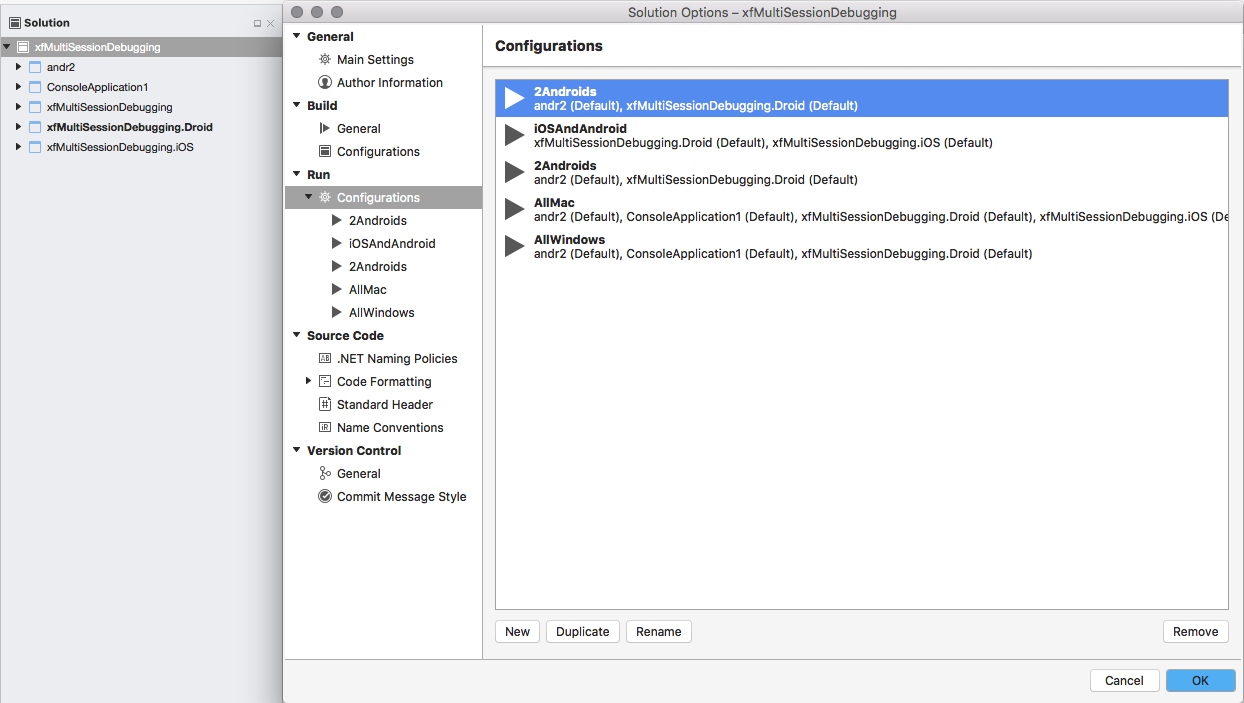
Hata Ayıklama Araç Çubuğu'nun Bölümleri
Hata ayıklama araç çubuğu, açılır menü aracılığıyla bir çözüm yapılandırmasının seçilmesine izin verecek şekilde değiştirildi. Bu ekran görüntüsünde Hata ayıklama araç çubuğunun bölümleri gösterilir:
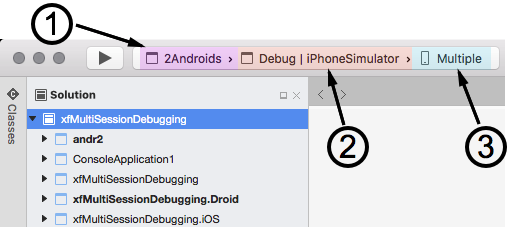
Çözüm Yapılandırması - Hata ayıklama araç çubuğunda Çözüm yapılandırmasına tıklayıp açılan menüden yapılandırmayı seçerek çözüm yapılandırmasını ayarlayabilirsiniz:
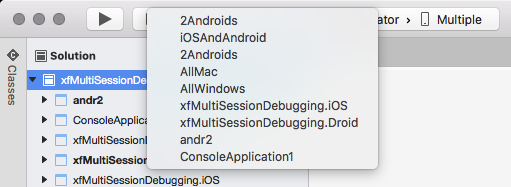
Derleme Hedefi - Bu, projeler için derleme hedefini tanımlar. Bu, Mac için Visual Studio önceki sürümlerinden farklıdır.
Cihaz Hedefleri - Bu, çözümün üzerinde çalıştırılacağı cihazları seçer. Her proje için ayrı bir cihaz veya öykünücü tanımlamak mümkündür:
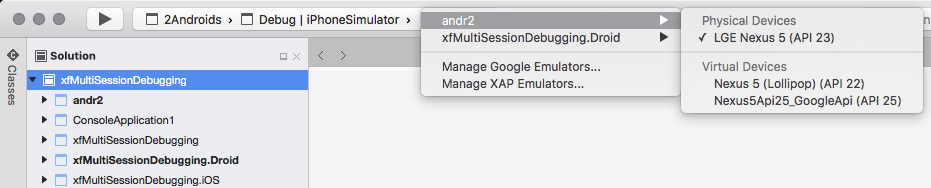
Birden Çok Hata Ayıklama Bölmesi
Çok çözümlü yapılandırma başlatıldığında, bazı Mac için Visual Studio tuş takımı her işlem için bir tane olacak şekilde birden çok kez görünür. Örneğin, aşağıdaki ekran görüntüsünde iki proje çalıştıran bir çözüm için iki Uygulama Çıktısı bölmesi gösterilmektedir:
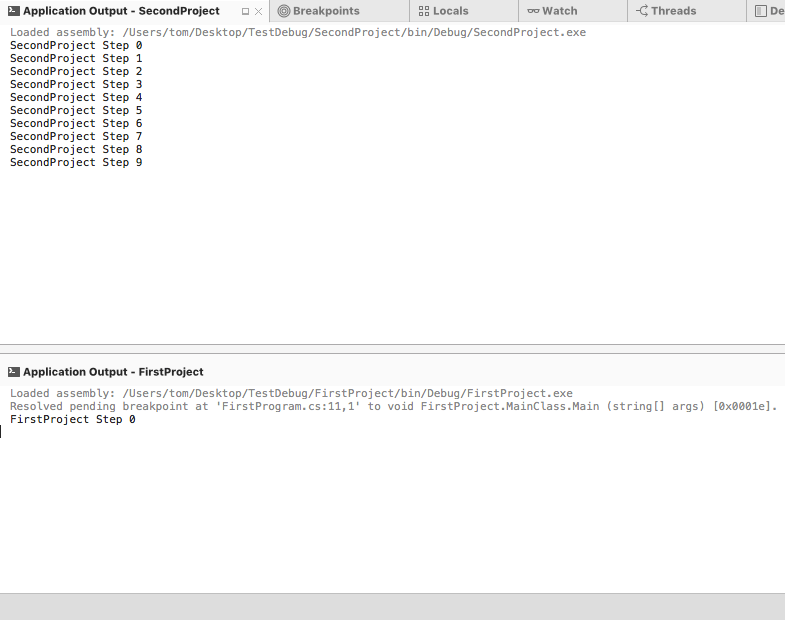
Birden Çok İşlem ve Etkin İş Parçacığı
Bir işlemde kesme noktasıyla karşılaşıldığında, bu işlem yürütmeyi duraklatırken diğer işlemler çalışmaya devam eder. Tek bir işlem senaryosunda, Mac için Visual Studio iş parçacıkları, yerel değişkenler, uygulama çıkışı gibi bilgileri tek bir tuş takımı içinde kolayca görüntüleyebilir. Bununla birlikte, birden çok kesme noktası olan birden çok işlem ve potansiyel olarak birden çok iş parçacığı olduğunda, geliştiricinin tüm iş parçacıklarından (ve işlemlerden) tüm bilgileri aynı anda görüntülemeye çalışan bir hata ayıklama oturumundaki bilgilerle başa çıkabilmesi zor olabilir.
Bu sorunu gidermek için Mac için Visual Studio aynı anda yalnızca bir iş parçacığındaki bilgileri görüntüler; bu, etkin iş parçacığı olarak bilinir. Kesme noktasında duraklatılan ilk iş parçacığı, etkin iş parçacığı olarak kabul edilir. Etkin iş parçacığı, geliştiricinin dikkatini çeken iş parçacığıdır. Etkin iş parçacığına AdımLa ⇧⌘O (Shift-Cmd-O) gibi hata ayıklama komutları verilir.
İş Parçacığı Bölmesi , çözüm yapılandırmasında inceleme aşamasında olan tüm işlemler ve iş parçacıklarıyla ilgili bilgileri görüntüler ve etkin iş parçacığının ne olduğu hakkında görsel ipuçları sağlar:
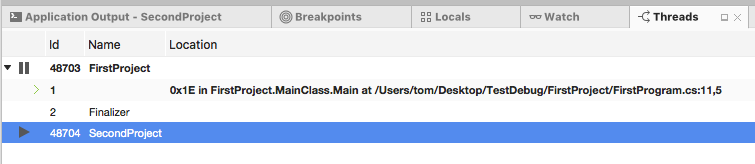
İş parçacıkları, bunları barındıran işleme göre gruplandırılır. Etkin iş parçacığının proje adı ve kimliği kalın metin olarak görüntülenir ve etkin iş parçacığının yanındaki cilt payı içinde sağa işaret eden bir ok görüntülenir. Önceki ekran görüntüsünde, 48703 işlem kimliğindeki (FirstProject) iş parçacığı #1 etkin iş parçacığıdır.
Birden çok işlemde hata ayıklarken, İş Parçacığı Bölmesi'ni kullanarak bu işlem (veya iş parçacığı) için hata ayıklama bilgilerini görmek için etkin iş parçacığını değiştirmek mümkündür. Etkin iş parçacığını değiştirmek için İş Parçacığı Bölmesi'nde istediğiniz iş parçacığını seçin ve ardından çift tıklayın.
Birden çok proje durdurulduğunda kodda adım adım ilerleyin
İki (veya daha fazla) projenin kesme noktaları olduğunda, Mac için Visual Studio her iki işlemi de duraklatır. Yalnızca etkin iş parçacığında Kodun Üzerine Gitmek mümkündür. Bir kapsam değişikliği hata ayıklayıcının odağı etkin iş parçacığından değiştirmesine olanak sağlayana kadar diğer işlem duraklatılır. Örneğin, iki projede hata ayıklama Mac için Visual Studio aşağıdaki ekran görüntüsünü göz önünde bulundurun:
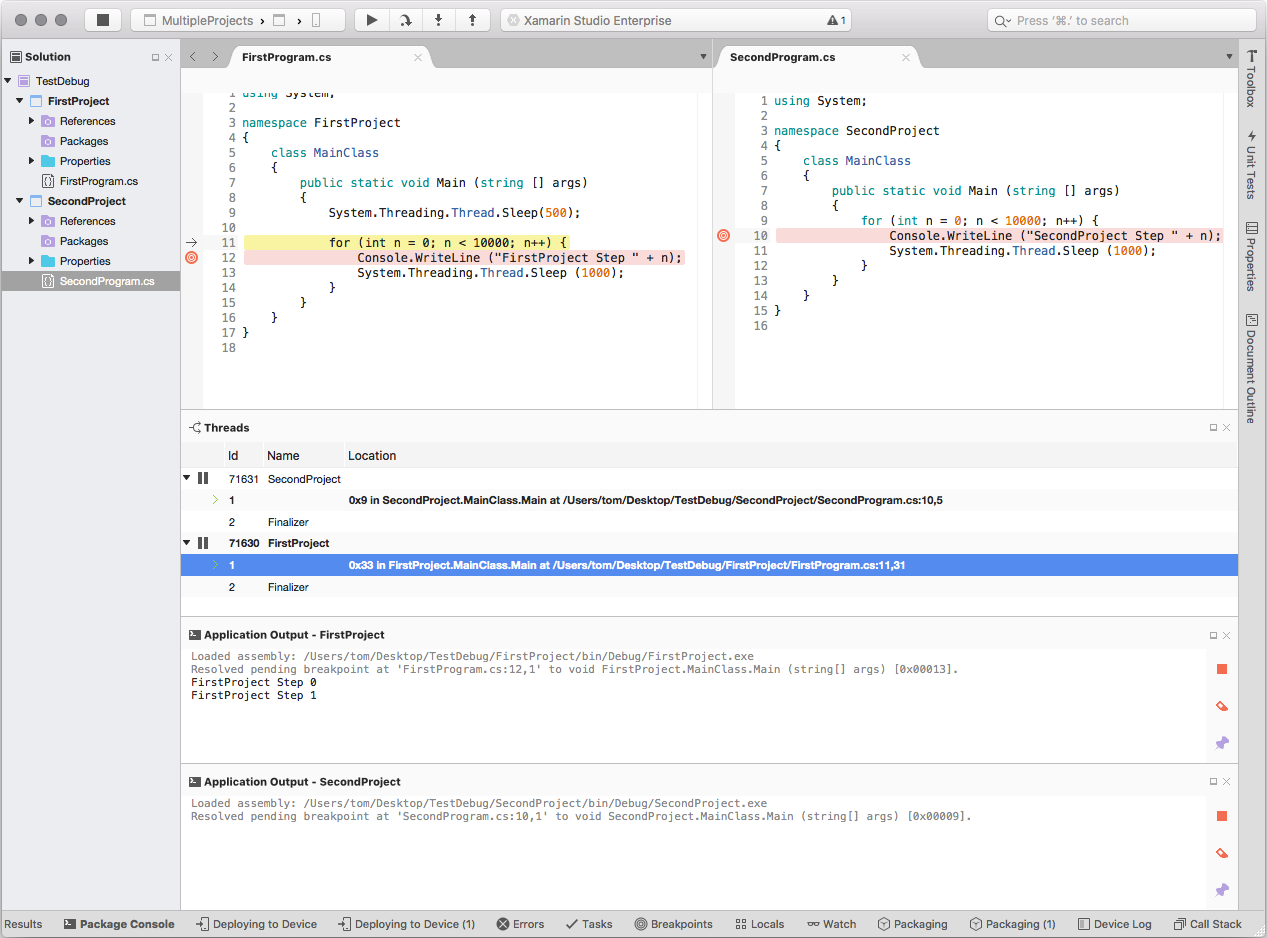
Bu ekran görüntüsünde her çözümün kendi kesme noktası vardır. Hata ayıklama başlatıldığında, karşılaşılacak ilk kesme noktası SecondProject'in 10MainClass. satırındadır. Her iki projenin de kesme noktaları olduğundan, her işlem durduruldu. Kesme noktasıyla karşılaşıldıktan sonra, Üzerine Adımla'nın her çağrısı Mac için Visual Studio etkin iş parçacığındaki kodun üzerine adım atmasına neden olur.
Kodun üzerinden geçmek etkin iş parçacığıyla sınırlıdır, bu nedenle Mac için Visual Studio diğer işlem hala duraklatılmış durumdayken kod satırında adım adım ilerleyecektir.
Önceki ekran görüntüsü örnek olarak kullanıldığında, for döngü tamamlandığında Mac için Visual Studio, 11. satırdaki kesme noktasıyla karşılaşılana kadar FirstProject'inMainClass çalışmasına izin verir. Her Üzerinde Adım komutu için hata ayıklayıcı, etkin iş parçacığını SecondProject'e geri Mac için Visual Studio iç buluşsal algoritmalarına kadar FirstProject'te satır satır ilerler.
Projelerden yalnızca birinde kesme noktası ayarlanmışsa, yalnızca bu işlem duraklatılır. Diğer proje, geliştirici tarafından duraklatılana veya kesme noktası eklenene kadar çalışmaya devam eder.
İşlemleri Duraklatma ve Devam Ettirilmesi
İşleme sağ tıklayıp bağlam menüsünden Duraklat veya Sürdür'ü seçerek işlemi duraklatabilir veya sürdürebilirsiniz:

Hata ayıklama araç çubuğunun görünümü, hata ayıklanan projelerin durumuna bağlı olarak değişir. Birden çok proje çalışırken, hata ayıklama araç çubuğu hem en az bir projenin çalıştığı hem de bir projenin duraklatıldığı Duraklat ve Sürdür düğmesini görüntüler:

Hata Ayıkla araç çubuğunda Duraklat düğmesine tıklandığında hata ayıklanan tüm işlemler duraklatılırken Sürdür düğmelerine tıklandığında tüm duraklatılan işlemler sürdürülür.
İkinci Projede Hata Ayıklama
İlk proje Mac için Visual Studio tarafından başlatıldıktan sonra ikinci bir projenin hatalarını ayıklamak da mümkündür. İlk proje başlatıldıktan sonra *Çözüm Bölmesi'nde projeye sağ tıklayın ve Hata Ayıklama Öğesini Başlat'ı seçin:
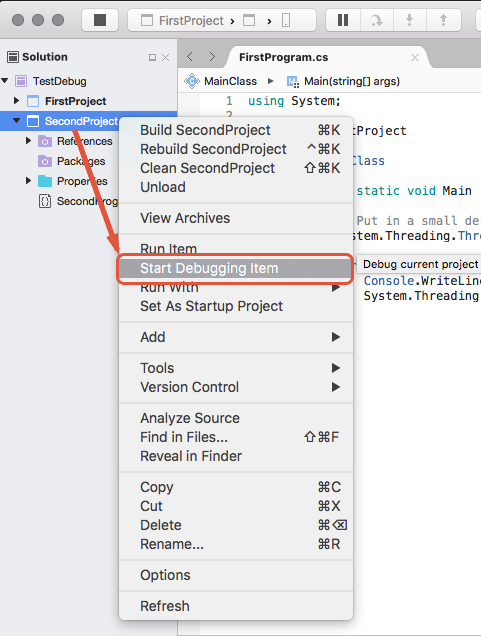
Çözüm Yapılandırması Oluşturma
Çözüm yapılandırması, Mac için Visual Studio Başlat düğmesiyle bir hata ayıklama oturumu başlatıldığında hangi projenin çalıştırıldığını bildirir. Çözüm başına birden fazla çözüm yapılandırması olabilir. Bu, projede hata ayıklarken hangi projelerin çalıştırılacağını belirtmeyi mümkün kılar.
Xamaring Studio'da yeni bir çözüm yapılandırması oluşturmak için:
Mac için Visual Studio'da Çözüm Seçenekleri iletişim kutusunu açın ve Yapılandırmaları Çalıştır'ı > seçin:
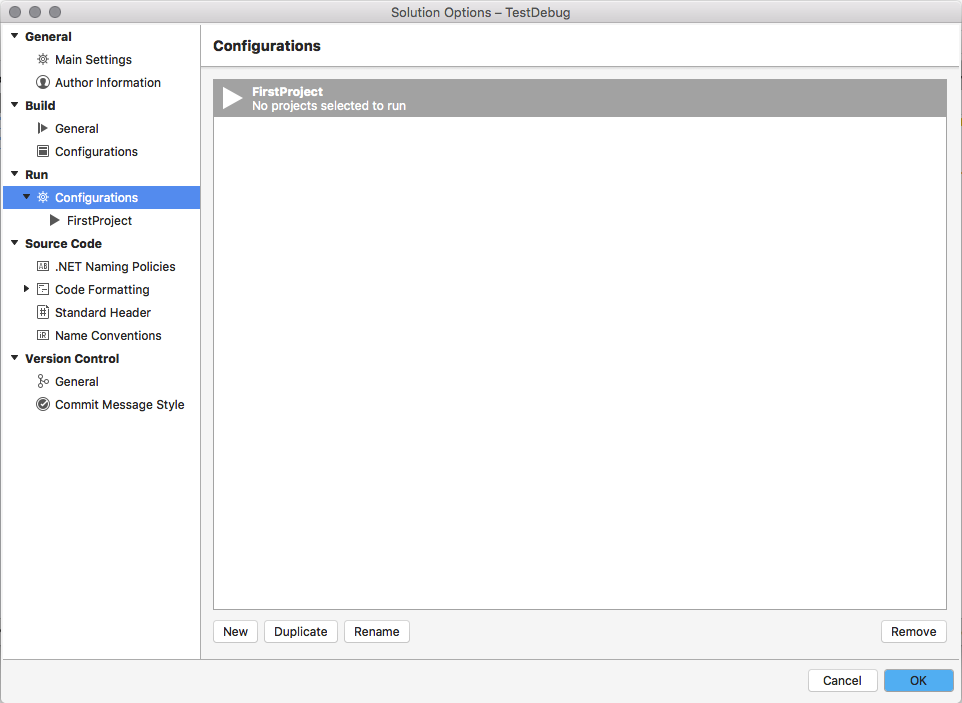
Yeni düğmesine tıklayın, yeni çözüm yapılandırmasının adını girin ve Oluştur'a tıklayın. Yeni çözüm yapılandırması Yapılandırmalar penceresinde görünür:
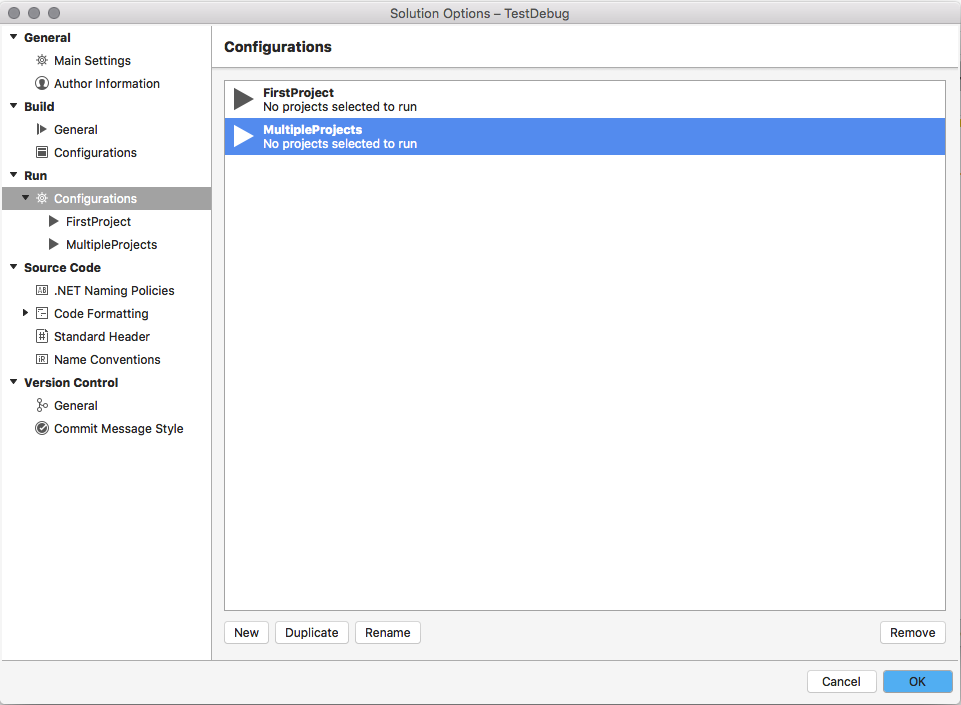
Yapılandırmalar listesinde yeni çalıştırma yapılandırmasını seçin. Çözüm Seçenekleri iletişim kutusu, çözümdeki her projeyi görüntüler. Hata ayıklama oturumu başlatıldığında başlatılması gereken her projeyi denetleyin:
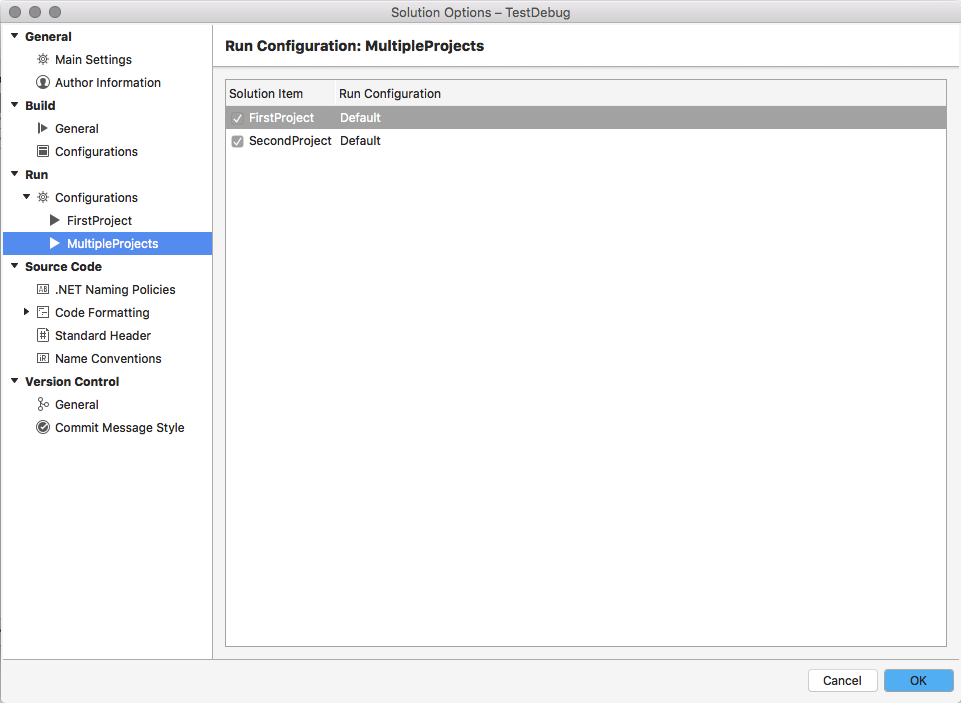
MultipleProjects çözüm yapılandırması artık Hata Ayıklama araç çubuğunda görünür ve bir geliştiricinin aynı anda iki projede hata ayıklamasını mümkün hale getirir.
Özet
Bu kılavuzda, Mac için Visual Studio'da birden çok işlemde hata ayıklama ele alınmıştı. Çok işlemli hata ayıklamayı desteklemek için IDE'de yapılan bazı değişiklikler ele alınmıştır ve ilişkili davranışlardan bazıları açıklanmıştır.